Sådan kører du et kommandopromptkommando med Cortana

Cortana er måske ikke så populært som Microsoft havde håbet på, men det kan være nyttigt. Du behøver ikke længere at være ved siden af din computer for at udføre en opgave; du kan råbe det fra den anden side af rummet. Der er dog nogle ting, som Cortana ikke kan gøre ud af boksen.
Takket være Windows 10s Fall Creators Update kan Cortana nu lukke ned, genstarte, låse eller logge dig ud af din pc. Bare sig "Hey Cortana, lukke min pc" - det er så simpelt. Det kan dog ikke lade din pc sove, hvilket er den eneste ting jeg virkelig gerne vil gøre med min stemme.
Der er dog en nem løsning på dette. Cortana kan åbne ethvert program, den finder i Start-menuen med en simpel talekommando. Så hvis du kan lave en genvej ud af den opgave, du vil udføre, f.eks. En kommandoprompt-kommando, kan Cortana gøre det med din stemme.
Åbn File Explorer og indsæt følgende sti i adresselinjen :
% APPDATA% Microsoft Windows Startmenu Programmer
Dette åbner din startmenu's liste over programmer (hvor Cortana søger genveje, når du siger en kommando). Højreklik på et tomt område i denne mappe, og vælg Ny> Genvej.
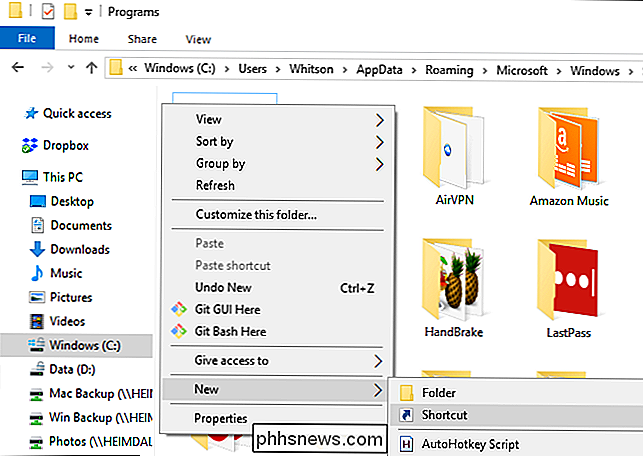
Skriv kommandopromptkommandoen, du vil påkalde med din stemme, i placeringsboksen. I mit tilfælde vil jeg sætte min pc i dvale - kommandoen for hvilken er:
rundll32.exe powrprof.dll, SetSuspendState 0,1,0
Det skal du selvfølgelig erstatte med hvilken kommando du vil bruge. Klik på Næste.
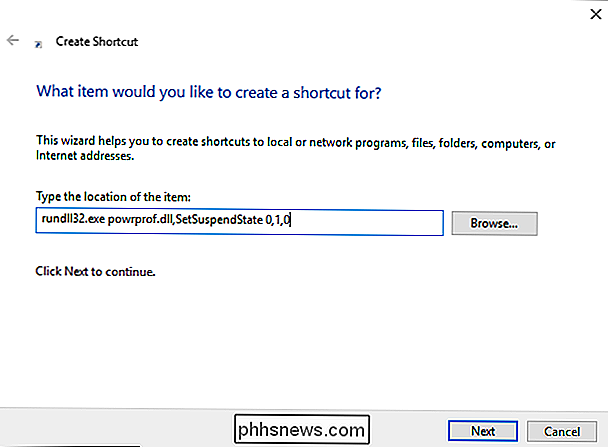
På den næste skærm skal du navngive din genvej, uanset hvad du vil. I mit tilfælde vil jeg kalde det "Sleep Computer".
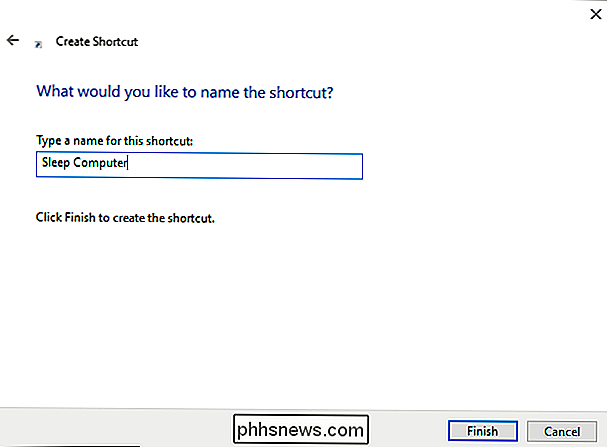
Klik på Afslut, når du er færdig. Du skal se din nye genvej i mappen Programmer.
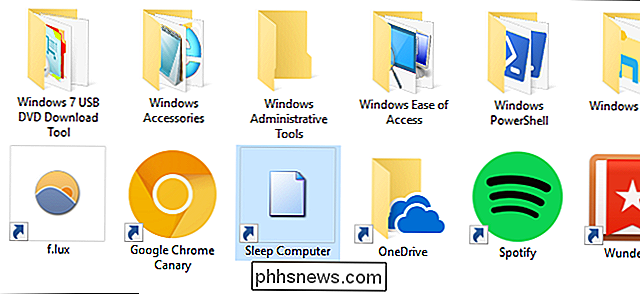
Det er alt, hvad det kræver! Nu skal du bare bruge denne genvej ved at sige "Hey Cortana, Open [Genvej Navn]." I mit tilfælde vil jeg sige "Hey Cortana, Open Sleep Computer".
Det er ikke det mest naturlige sprog i verden , men hej-for en geeky løsning, er det slet ikke dårligt.

Er det helt sikkert at mærke, når du køber en harddisk?
Når det kommer til harddiske, synes alle at have en rædselshistorie om et mærke eller en anden, der har slået fejl. Men er nogle mærker virkelig mere pålidelige end andre? Sort af ... men der er mere til det end det. Bedste mærker, ifølge Backblaze Der er ingen surefire måde at undgå at købe en harddisk, der vil mislykkes , mere end der er en surefire måde at undgå at købe en anden type elektronik komponent, der vil mislykkes.

IOS 11's Kontrolcenter kan ikke deaktivere Wi-Fi eller Bluetooth: Her skal du gøre i stedet for
Det skinnende nye kontrolcenter i iOS 11 gør dig ikke i stand til at deaktivere Wi-Fi og Bluetooth længere. Du kan skifte Wi-Fi og Bluetooth fra Control Center, men hardwareradioerne kører stadig, og de tænder helt igen kl. 5. Ja, det er virkelig underligt. Opdatering : Apple lavet Dette mere klart i IOS 11.



